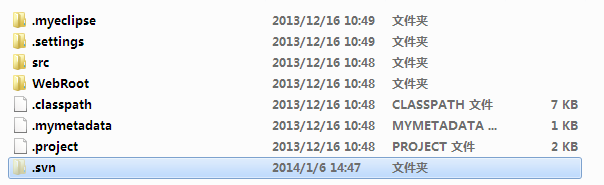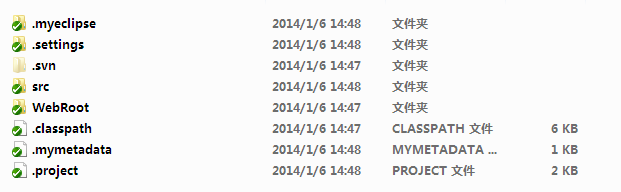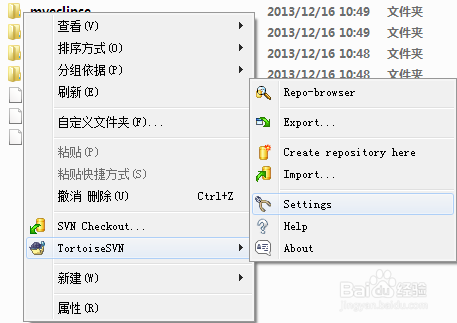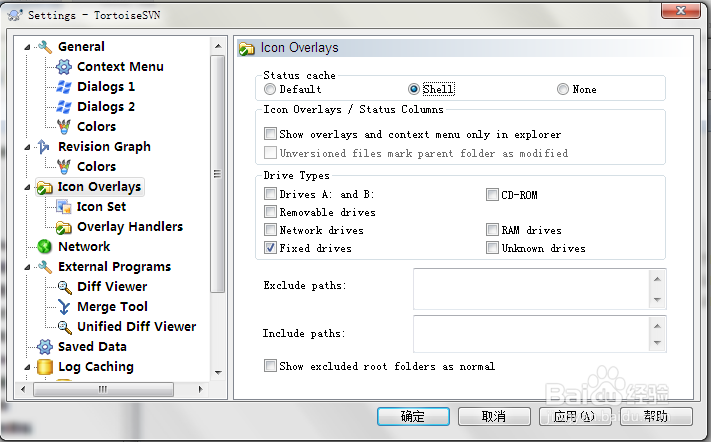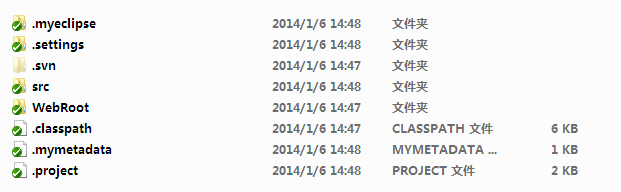SVN版本控制图标未显示或显示异常解决方法
1、首先安装SVN,确定好安装的版本。
2、现在遇到的问题是,SVN图标未显示,如图1;解决这个问题后,显示结果为图2.
3、在程序的文件夹下,右键--TortoiseSVN--Settings(设置)得到图1,然后弹出如图2所示对话框,点击Icon Overlays--Status cache,选择Shell--确定。
4、找到SVN安装包,双击打开SVN安装包,点击Next--选择Repair(修复)--Repair,修复完成后,重新启动系统。
5、在查看一下,哇,竟然成功啦,真的成功啦!!!
声明:本网站引用、摘录或转载内容仅供网站访问者交流或参考,不代表本站立场,如存在版权或非法内容,请联系站长删除,联系邮箱:site.kefu@qq.com。
阅读量:50
阅读量:76
阅读量:33
阅读量:28
阅读量:20